上一篇
宽带网络 宽带连接异常问题的快速排查与修复方法
- 问答
- 2025-08-30 23:50:51
- 2

【宽带网络 🚀 最新动态】
近期不少用户反馈家中网速波动频繁,尤其在晚间高峰时段出现卡顿(据2025年8月多地用户实测数据显示,部分区域因高温天气导致光纤设备散热问题增多),别急!遇到宽带异常先别砸路由器,跟着下面这些步骤自查,八成问题自己就能搞定!
先做三件“秒懂”事
- 重启大法好
拔掉路由器和光猫的电源,等30秒再插回去,别小看这招,能解决80%的临时抽风问题! - 查费&套餐
打开手机APP查账单:是否欠费?套餐是否到期?有些运营商升级后会自动降速。 - 看指示灯
光猫亮红灯?直接报修!绿灯闪烁但没网?继续往下看。
分场景排查
📍 全屋没网(所有设备连不上)
- 查线材:网线是否被宠物咬断?光纤头是否插紧(切记别折成直角!)
- 重启光猫:只重启路由器没用!光猫才是“总闸”,断电重启后等10分钟再看。
- 联系运营商:直接打电话报修,说清光猫指示灯状态(客服后台能远程检测)。
📍 部分设备断网
- 手机/电脑问题:
- 开飞行模式再关闭,重连WiFi。
- 删除WiFi记录后重新输入密码。
- 路由器背锅:
- 登录路由器后台(通常地址是192.168.1.1),看是否有设备被限速或拉黑。
- 换根网线直连电脑和光猫,若有线能上网,说明路由器该换了(老旧路由器用久了会罢工)。
📍 网速慢+卡顿
- 避开信号死角:路由器别塞进柜子或靠近微波炉!金属物件、承重墙都是信号杀手。
- 信道拥堵:用“WiFi分析仪”APP查周围邻居用的信道,把自己路由器信道改为1、6、11中最少人用的。
- 偷网嫌疑:检查路由器连接设备数,陌生设备立马踢掉+改WiFi密码(密码别用生日!)。
进阶操作(小白慎试)
- 更新网卡驱动:电脑连不上网?用手机热点联网后,官网下载最新驱动。
- 重置网络设置:
- Win系统:按Win+R输入
cmd,回车后输入netsh winsock reset重启电脑。 - 手机:网络设置还原→重输WiFi密码。
- Win系统:按Win+R输入
- 光猫桥接模式:联系运营商改桥接,用自己的高性能路由器拨号,网速提升明显(适合百平以上大户型)。
终极提醒
- 报修前准备:
记录故障时间、频率、影响设备(手机/电脑/电视),客服会更高效处理。 - 硬件老化:
路由器用超3年建议换(WiFi6性价比很高了),网线选超五类以上。 - 玄学因素:
雨雪天气可能影响光纤信号,等天晴再说;小区装修工人挖断光缆?直接业主群问邻居。

本文由 俟宛亦 于2025-08-30发表在【云服务器提供商】,文中图片由(俟宛亦)上传,本平台仅提供信息存储服务;作者观点、意见不代表本站立场,如有侵权,请联系我们删除;若有图片侵权,请您准备原始证明材料和公证书后联系我方删除!
本文链接:https://vds.7tqx.com/wenda/791866.html


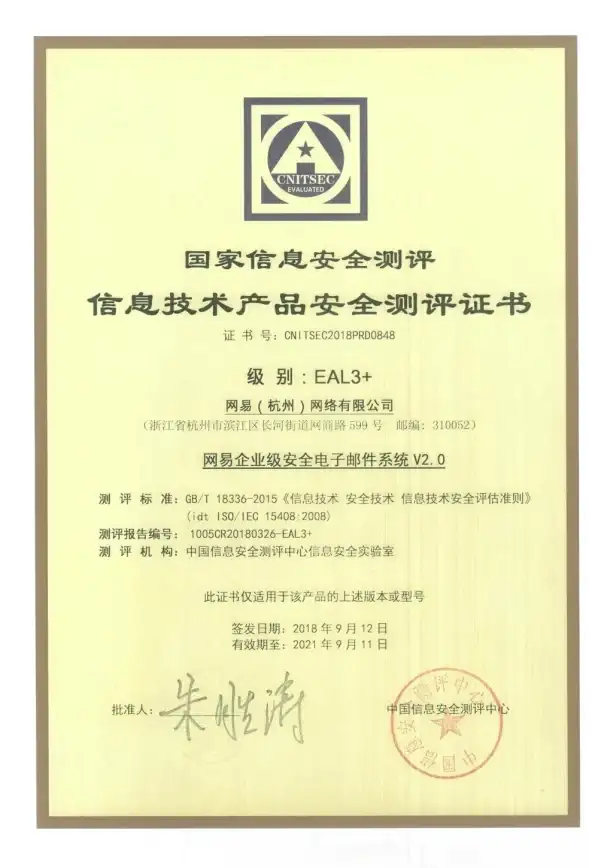
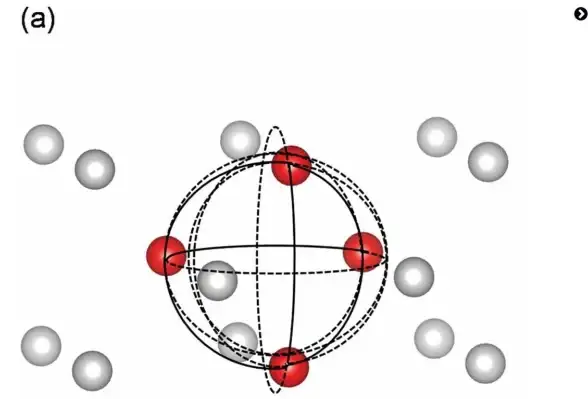
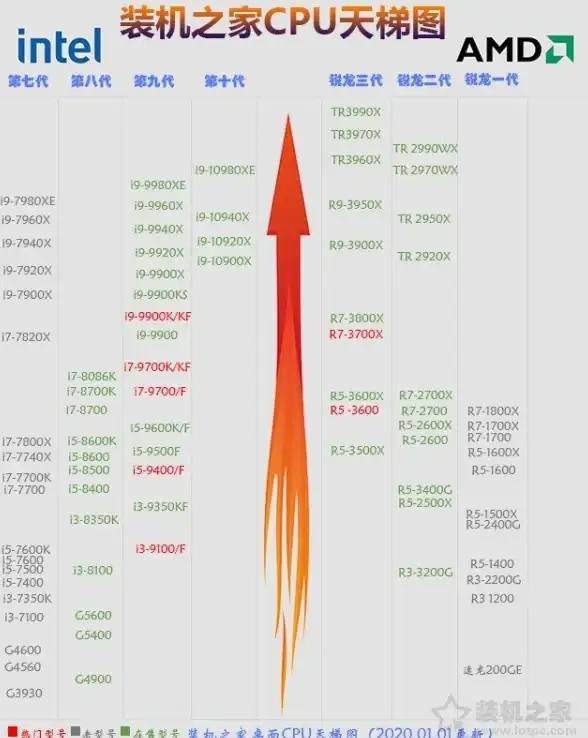
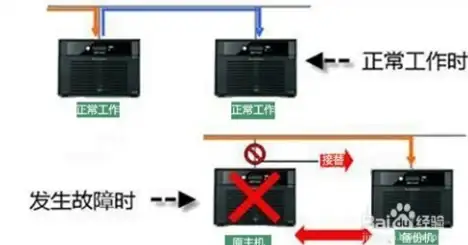
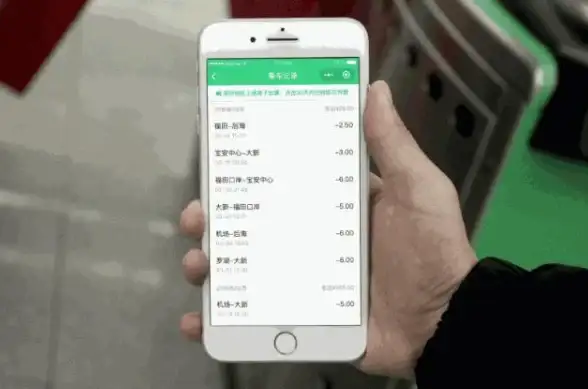


发表评论